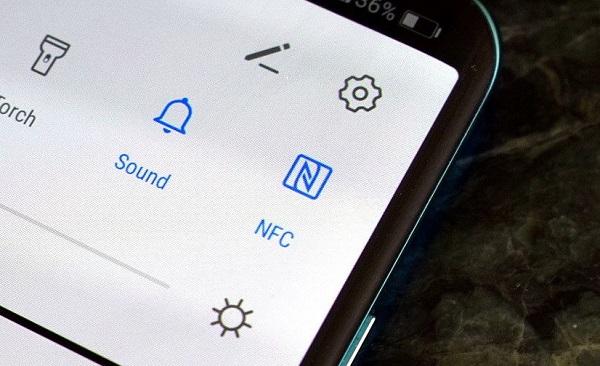- Как настроить NFC для оплаты на смартфонах Xiaomi
- Что такое НФС в телефоне
- Как включить модуль NFC
- Настройка бесконтактной оплаты
- Проведение платежа
- Решение распространенных проблем с NFC
- Как включить и настроить NFC на Xiaomi (Android Pay)
- Как включить NFC на Xiaomi?
- Как подключить банковскую карту к Android Pay?
- Какие модели Xiaomi поддерживают Android Pay
- Что делать если терминал не считывает NFC смартфона
- 💳 Настройка оплаты по NFC
- Как легко и быстро настроить NFC на MIUI
- Как включить NFC на Xiaomi и пользоваться бесконтактной оплатой
- NFC – что это такое в телефоне Xiaomi
- Как включить NFC на Xiaomi
- Настройка бесконтактной оплаты на Xiaomi
- Не удалось настроить бесконтактную оплату Xiaomi: что делать
Как настроить NFC для оплаты на смартфонах Xiaomi
Большинство современных смартфонов оснащаются технологией НФС, которая позволяет совершать бесконтактные платежи. Телефон заменяет наличные и физическую карту, что очень удобно. В статье расскажем, как поэтапно настроить NFC на Xiaomi и что делать, если модуль не работает.
Что такое НФС в телефоне
Аббревиатура NFC расшифровывается как Near Field Communication. Это означает «действие ближнего поля». То есть, технология работает на маленьком расстоянии (около 10 сантиметров). Чаще всего датчик используется для проведения бесконтактной оплаты. Но также НФС позволяет передавать «по воздуху» небольшие файлы и создавать метки, к которым нужно поднести мобильное устройство для выполнения определенного действия.
NFC встречается в телефонах из среднего или флагманского ценового сегмента. Бюджетные модели крайне редко оснащаются таким модулем. Если хотите знать, какие смартфоны Xiaomi и Redmi точно имеют НФС, ознакомьтесь с нашей статьей «Как оплачивать покупки телефоном Xiaomi » . Там представлен подробный перечень моделей.
Как включить модуль NFC
Включить технологию очень легко. Для этого нужно открыть шторку уведомлений и нажать по значку «NFC», чтобы он стал голубого цвета. Или же можно перейти в «Настройки» — «Подключение и общий доступ», и здесь найти вкладку «NFC». Для активации функции достаточно передвинуть ползунок в режим «Вкл».
Настройка бесконтактной оплаты
Чтобы полноценно пользоваться технологией, нужно скачать и установить приложение Google Pay . Именно с помощью данной программы можно совершать бесконтактные платежи. Софт находится в свободном доступе на Гугл Плей.
1. Загрузите приложение и установите обычным способом.
2.Откройте программу, выдайте все запрашиваемые разрешения и войдите в свой Google -аккаунт.
3.Нажмите «Добавить карту» и выберите тип карты.
4.Сфотографируйте карточку или самостоятельно введите данные: номер, срок действия и CVV 2. Также укажите информацию о владельце: ФИО, адрес проживания, номер телефона.
5.Для подтверждения введите код, присланный банком в SMS , либо ответьте на звонок сотрудника.
Готово, настройка завершена. Теперь можно приступать к оплате товара или услуги.
Проведение платежа
Расплачиваться с помощью NFC очень легко. Нужно только поднести телефон задней частью к терминалу и удерживать в течение нескольких секунд, пока будет происходить считывание данных. Ввод PIN -кода потребуется, если совершается покупка на сумму 370 грн (1000 руб) и выше. Подтверждать операцию через СМС не нужно. В Google Pay можно установить основную карту по умолчанию, либо каждый раз заходить в приложение и выбирать любую.
Решение распространенных проблем с NFC
Разберемся, что делать, если модуль отказывается работать:
1.Зайдите в раздел «Подключение и общий доступ» и проверьте, чтобы ползунок напротив строки « NFC » был активен.
2.Посмотрите, заблокирован ли загрузчик на телефоне. Наличие root -прав можно скрыть, используя программный пакет Magisk .
3.Предоставьте приложению Google Pay доступ ко всем запрашиваемым разрешениям. Проверить выданные разрешения можно в настройках.
4.Позвольте Гугл Пэй запускаться в фоновом режиме, добавив программу в автозапуск.
5.Выставьте следующие параметры: «Расположение элемента безопасности» – «HCE Wallet», «Основное средство оплаты – Google Pay ».
6.Отключите энергосберегающий режим.
Если выполнение вышеуказанных действий не принесло результата, обратитесь в сервисный центр. Возможно, модуль неисправен и требуется помощь мастера.
Вот так можно включить и настроить NFC на мобильных устройствах. Вам понадобится только приложение Google Pay. Пишите в комментарии, используете ли бесконтактную оплату и как часто.
Источник
Как включить и настроить NFC на Xiaomi (Android Pay)
Здесь вы узнаете как подключить банковскую карту, как включить, настроить и пользоваться NFC.
Как включить NFC на Xiaomi?
Чтобы включить NFC необходимо зайти в настройки смартфона и выбрать пункт “Дополнительные функции” из подраздела “Беспроводные сети”, и в новом диалоговом окне необходимо активировать “NFC”.
Далее Android Beam, если он отключен.
Теперь у смартфона есть возможность делать оплату, обмениваться данными с другими устройствами и считывать NFC-метки.
Как настроить бесконтактную оплату на Xiaomi смартфоне читайте ниже.
Как подключить банковскую карту к Android Pay?
Чтобы пользоваться Android Pay, понадобится скачать одноименное приложение из Google Play Маркет. А далtt все предельно просто, программа сама подскажет что и как делать.
Во время первого запуска Android Pay предложит подключить банковскую карту — для этого нужно навести на неё объектив камеры, чтобы приложение считало номер и срок её действия. Конечно, можно и как в былые времена, ввести цифры вручную. Также нужен CVV-код с обратной стороны карты и адрес владельца. При верификации карты банк пришлет проверочный SMS-код для подтверждения карточки.
Если вы ранее уже подключали банковские карты к своему Google-аккаунту то Android Pay предложит использовать на выбор одну из них — для привязки к учетной записи понадобится только ввести CVV-код.
Какие модели Xiaomi поддерживают Android Pay
- Mi 2A
- Mi 3
- Mi 5
- Mi 5S
- Mi 5S Plus
- Mi 9 SE
- Mi 9T
- Mi CC9
- Mi Mix (1)
- Mi Mix 2
- Mi Mix 2s
- Mi Mix 3
- Mi Note 2
- Mi Note 3
- Redmi K20 Pro
Что делать если терминал не считывает NFC смартфона
Не знаете как настроить NFC на Xiaomi? Вот советы:
- Зайдите в стандартное приложение «Безопасность». Выберите Разрешения — Другие разрешения — Android Pay и устанавливаете все галочки в положение «Разрешить».
- В настройках «Безопасность» в графе Автозапуск, ставим отметку на против Android Pay.
- Заходим в Настройки — Батарея и производительность — Расход заряда батареи приложениями. В том случае, если уже стоит галочка на «Включить», то чуток выше нажимаем на «Выбрать приложения» — Android Pay. И ставим «Нет ограничений» и ниже «Разрешить». В том случае, если там уже стоит отметка на «Выключить», то ничего не изменяйте.
- На всякий случай перейдите в раздел Настройки — Уведомления и строка состояния — Уведомления приложений. Выберите Android Pay и проставьте везде галочки.
- Переходим в Настройки — Еще — Расположение элемента безопасности — «Использовать HCE Wallet». Ниже пункт Бесконтактная оплата — Основное средство оплаты — «Android Pay».
- Перепроверьте, включен ли NFC и можно ли им пользоваться.
Если ничего из перечисленного не помогло, попробуйте зайти в приложение «Безопасность» — Питание — Энергосбережение — снимите галочку.
Надеемся, теперь вы знаете как включить функцию NFC на Xiaomi и пользоваться Android Pay.
Источник
💳 Настройка оплаты по NFC
Многие смартфоны сейчас снабжены чипом NFC. Как известно, он используется для бесконтактных платежей. Как настроить его в смартфоне Xiaomi с оболочкой MIUI? Сегодня об этом и расскажем
Пользователь должен обладать банковской карточкой такого банка, у которого есть приложение с поддержкой оплаты через смартфон. Узнать эту информацию можно по горячему номеру банка пользователя.
Если банк имеет такое приложение, то следует скачать его в «Play Маркет» и зарегистрироваться в нем. Как правило, такие приложения требуют ввода данных паспорта или банковской карты. Устанавливать приложения из других ресурсов крайне не рекомендуется.
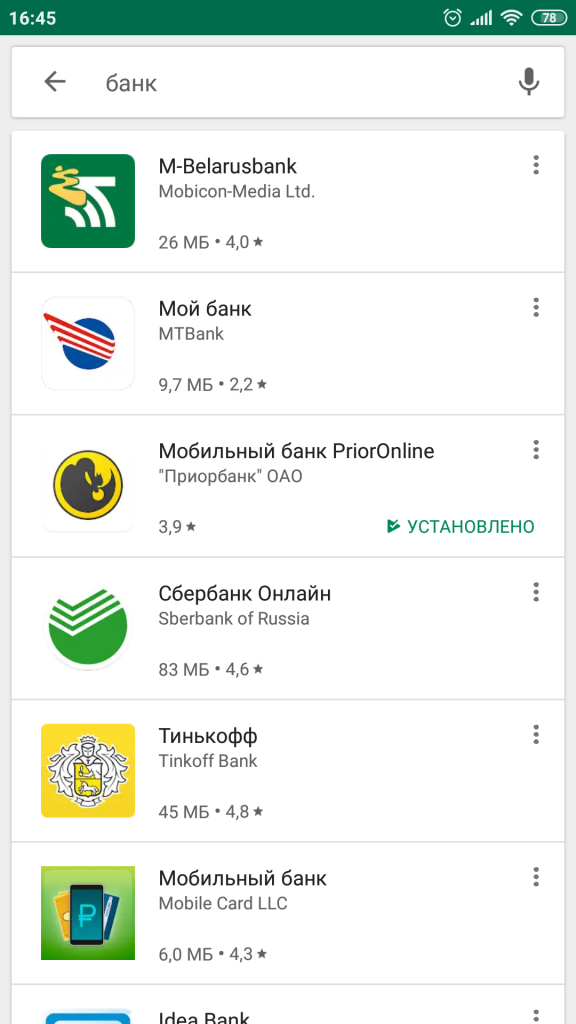
После регистрации и настройки банковского приложения нужно открыть настройки смартфона и перейти в пункт «Дополнительные функции» и включить пункт NFC.
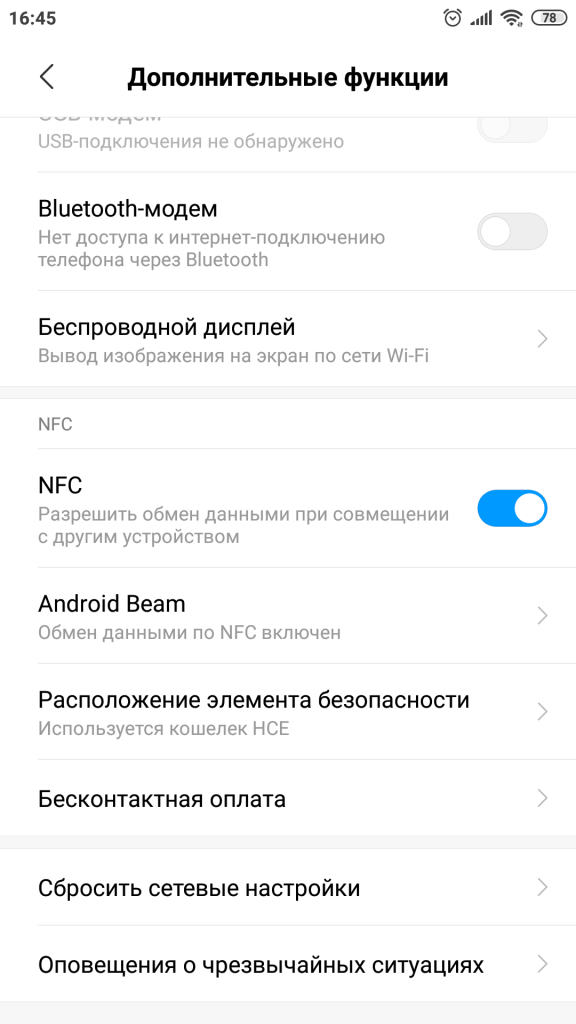
После чего необходимо перейти в пункт «Бесконтактная оплата». В данном пункте в параметре «Оплата по умолчанию» нужно выбрать установленное банковское приложение.
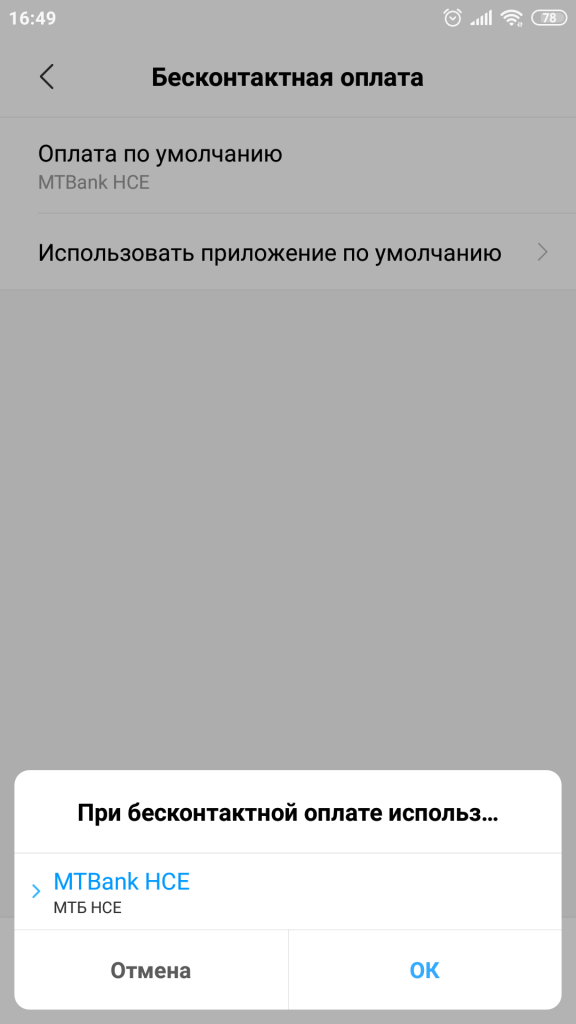
Далее для оплаты нужно запустить банковское приложение, ввести пин-код/отпечаток и приложить смартфон задней спинкой к банковскому терминалу.
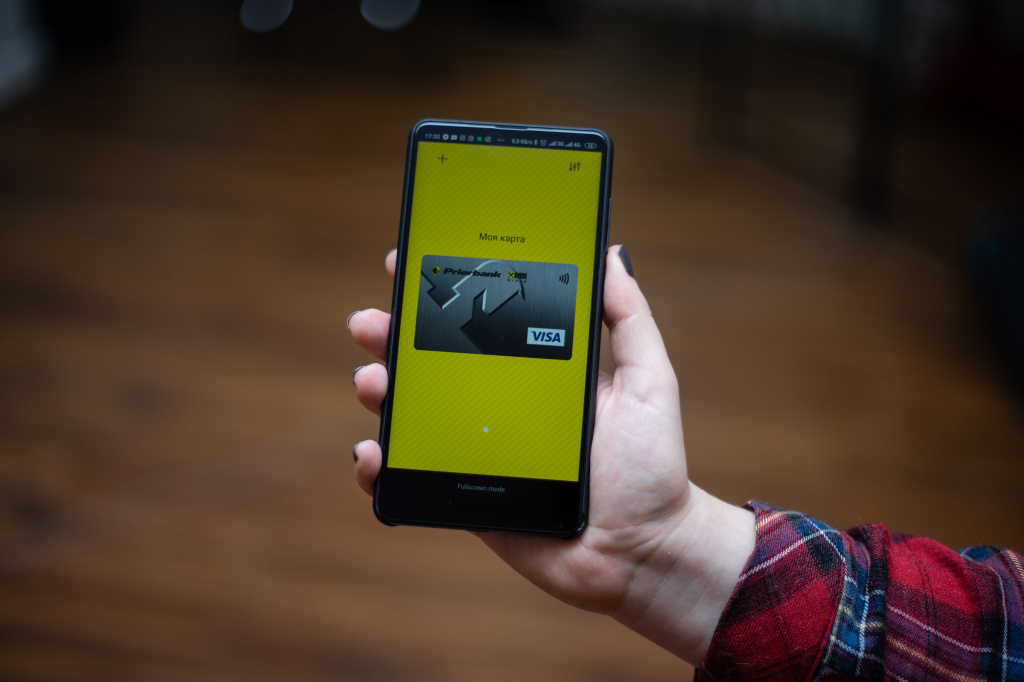
* Обратите внимание, оплата может не проходить, если на смартфон надет толстый чехол или чехол с металлическими вставками.
Источник
Как легко и быстро настроить NFC на MIUI
Наверное, каждый покупатель современного смартфона сталкивался со сложностями в освоении той или иной функции своего девайса. В частности, не каждый покупатель сможет самостоятельно разобраться в настройках камеры или в работе беспроводных модулей. К примеру, в смартфонах от Xiaomi я не сразу разобрался с тем, как должен работать NFC для бесконтактной оплаты. Поэтому, в данной статье я бы хотел показать, как настроить эту функцию на оболочке MIUI.
Прежде всего, как бы это смешно не звучало, но нужно убедиться в том, что ваш телефон поддерживает NFC. Сделать это можно зайдя в верхнюю шторку и отыскав там значок NFC. Все хорошо, ваш девайс оснащен этим модулем, значит двигаемся дальше.
Заходим в настройки смартфона, ищем вкладку « Подключения ». Листаем вниз, видим переключатель NFC. Двигаем ползунок вправо, включаем функцию.
Затем нажимаем на пункт «Расположение элемента безопасности». В нем по умолчанию выбран «кошелек SIM». Его нужно заменить на «кошелек HCE». Собственно, на этом первая ступень настройки NFC закончена.
Далее необходимо скачать программу Google Pay из магазина Google . Зайдя в нее, программа сама предложит ввести данные карты. Переживать за безопасность не стоит, эти сведения никуда не отправляются. Так что вводите номер карты, пароль, срок и ФИО.
После того, как вы все сделаете, система создаст виртуальный счет и для его активации придет смс. Введите код из смс, и всё – теперь вы можете легко оплачивать покупки через телефон. Главное не забудьте включить NFC в шторке.
Источник
Как включить NFC на Xiaomi и пользоваться бесконтактной оплатой
NFC расшифровывается как Near Field Communication, то есть датчик ближней бесконтактной связи. Его можно использовать для оплаты покупок с помощью смартфона. В этой статье пойдет четь о том, что такое бесконтактная оплата телефонами Xiaomi: как настроить и пользоваться ей.
Оплата покупок осуществляется со счета вашей банковской карты. Только вместо карточки к терминалу прикладывается смартфон для оплаты. Соответственно, чтобы использовать бесконтактные платежи, в магазине должен стоять терминал с поддержкой данной технологии.
Для оплаты покупок в смартфоне должен стоять датчик NFC. В этой статье я расскажу, как подключал бесконтактно оплату к своему смартфону Xiaomi. Процедура полностью одинаковая для всех устройств китайского бренда, хоть это Xiaomi Mi 9T или Redmi Note 8 Pro и так далее.
NFC – что это такое в телефоне Xiaomi
Бесконтактная оплата телефоном Xiaomi осуществляется через NFC. Этот датчик расположен в корпусе смартфона на материнской плате. Работает сенсор по принципу индукции магнитного поля.
Если два чипа будут находиться достаточно близко, то они могут передавать друг другу любые данные без непосредственного прикосновения. Именно так оплачиваются покупки: NFC-чип в смартфоне контактирует с таким же в терминале, они обмениваются данными и совершается платеж.
NFC невозможно убрать, поменять или установить в случае отсутствия. Именно поэтому перед тем, как настраивать бесконтактную оплату, нужно убедиться, что в вашем смартфоне есть датчик NFC. Если его нет, то вся информация дальше будет бесполезной. Придется менять полностью гаджет. Вот несколько способов определить наличие NFC:
- откройте настройки Xiaomi, перейдите в пункт «Подключение и общий доступ» и попробуйте найти раздел «NFC» – если его нет, то воспользоваться бесконтактной оплатой не получится;
- посмотрите характеристики вашей модели смартфона, там указано наличие NFC;
- скачайте приложение NFC Check из официального магазина приложений Google Play, в нем легко определить присутствие чипа NFC.
Как включить NFC на Xiaomi
Перед тем, как установить бесконтактную оплату, нужно включить модуль NFC в смартфоне. Он изначально выключен, так как постоянно отправляет электромагнитное излучение и потребляет заряд аккумулятора. Для использоваться бесконтактной оплаты нужно включить NFC, иначе ничего не сработает.
Включить NFC нужно через шторку уведомлений в быстрых настройках (где расположены переключатели Wi-Fi, Bluetooth, мобильные данные, местоположение и так далее). Достаточно найти кнопку «NFC» и активировать её – всё, таким образом НФС станет рабочим.
Также NFC включается в настройках смартфона, в разделе «Подключение и общий доступ» вот здесь:
Нужно открыть меню и в разделе «NFC» активировать соответствующих ползунок, чтобы он стал синим. Находится включатель здесь:
Для функционирования бесконтактной оплаты в России нужно открыть отдел «расположение элемента безопасности» в меню настроек и выбрать функцию «Кошелек SIM» как показано на скриншоте ниже.
После успешного включения датчика и перевода элемента безопасности в СИМ можно начинать настраивать саму бесконтактную оплату.
Настройка бесконтактной оплаты на Xiaomi
Для включения беспроводной оплаты товара в магазинах необходимо всего три вещи: кредитная карточка любого банка, который поддерживает привязку к смартфону, смартфон с NFC и подключение к интернету во время привязки.
Во время оплаты в магазинах смартфон не обязательно должен быть подключен к интернету. Связь происходит со стороны терминала.
Все покупки делаются через приложение Google Pay – это специальная утилита от Гугл с возможностью добавлять карты к телефону. Я подготовил подробную инструкцию подключения бесконтактной оплаты к смартфону Xiaomi, на котором есть датчик NFC, и он уже включен в настройках:
- скачайте программу Google Pay из магазина приложений Google Play по этой ссылке: https://play.google.com/store/apps/details?id=com.google.android.apps.walletnfcrel
- откройте её, перейдите в меню «Оплата» и нажмите «+ Способ оплаты»;
- сфотографируйте карту или нажмите «Ручной ввод» для написания номера карты клавиатурой;
- введите данные карты: номер, срок действия, номер CVC на обратной стороне;
- теперь напишите собственные данные, куда входит имя, страна проживания, адрес и номер телефона, далее нажмите «Сохранить».
Номер телефона нужно указывать тот, который привязан к карте при регистрации в банке! На неё придет код подтверждения, который придется ввести в следующем окне регистрации бесконтактной оплаты.
После ввода кода из СМС карта будет привязана к смартфону и ей можно будет оплачиваться в магазинах. Оплата проходит просто: нужно попросить продавца активировать терминал, затем, когда на его дисплее высветится сумма платежа, поднести смартфон тыльной панелью к экрану терминала. Произойдет характерный звук и платеж пройдет. Интернет в телефоне для этого не нужен.
Не удалось настроить бесконтактную оплату Xiaomi: что делать
Если не работает бесконтактная оплата, то нужно удостоверится в работоспособности нескольких технологий:
- проверьте, включен ли NFC в настройках Сяоми в разделе «Подключение и общий доступ»;
- удостоверьтесь, что стоит «Кошелек SIM» в пункте «расположение элемента безопасности»;
- позвоните на горячую линию банка и спросите, возможно ли их карту привязать к Гугл Пэй;
- прислоните смартфон к терминалу уверенно и только задней частью, чтобы растяните было не более 2 сантиметров.
Ещё одной причиной, по которой может не функционировать покупка смартфоном, это отсутствие разрешение на использование NFC у приложения Google Pay. Вот как сделать это разрешение активным:
- откройте настройки, перейдите в «Приложения», затем выберите «Все приложения»;
- в списке всех установленных программ найдите Google Pay и откройте подробные инструкции;
- далее кликните «Другие разрешения»;
- отыщите доступ к аппаратным компонентам NFC, нажмите сюда;
- отметьте «разрешить».
На этом инструкция по использованию бесконтактных платежей закончена. В систему возможно добавить несколько кредитных карт подобным методом. На главном столе Google Pay подробно настраивается количество карт и карта по умолчанию, с которой будут взыматься средства за продукты.
Источник